display OPEL MOKKA 2015.5 Informacijos ir pramogų sistemos vadovas (in Lithuanian)
[x] Cancel search | Manufacturer: OPEL, Model Year: 2015.5, Model line: MOKKA, Model: OPEL MOKKA 2015.5Pages: 133, PDF Size: 2.25 MB
Page 24 of 133
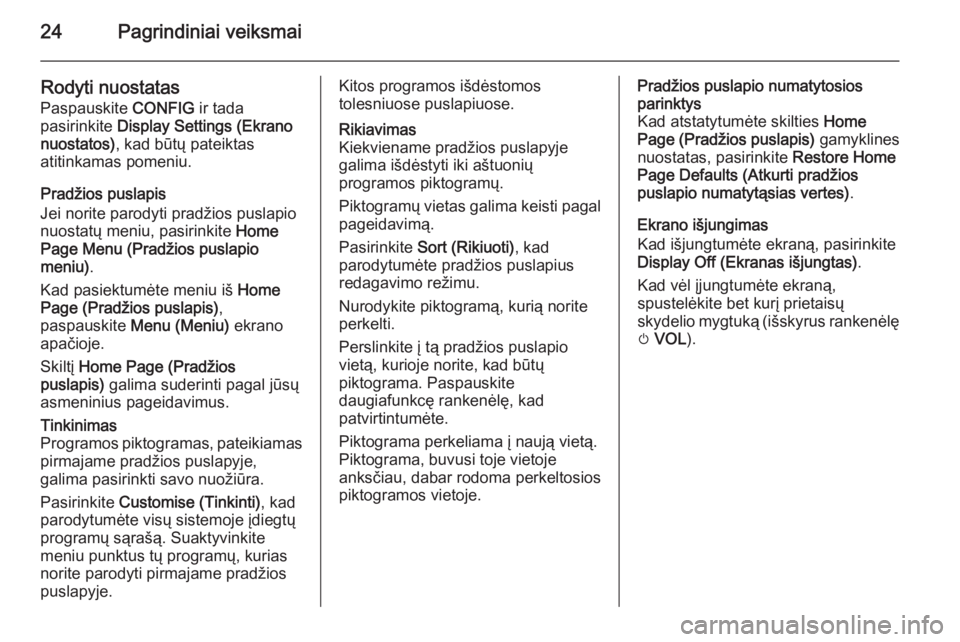
24Pagrindiniai veiksmai
Rodyti nuostatas
Paspauskite CONFIG ir tada
pasirinkite Display Settings (Ekrano
nuostatos) , kad būtų pateiktas
atitinkamas pomeniu.
Pradžios puslapis
Jei norite parodyti pradžios puslapio nuostatų meniu, pasirinkite Home
Page Menu (Pradžios puslapio
meniu) .
Kad pasiektumėte meniu iš Home
Page (Pradžios puslapis) ,
paspauskite Menu (Meniu) ekrano
apačioje.
Skiltį Home Page (Pradžios
puslapis) galima suderinti pagal jūsų
asmeninius pageidavimus.Tinkinimas
Programos piktogramas, pateikiamas pirmajame pradžios puslapyje,
galima pasirinkti savo nuožiūra.
Pasirinkite Customise (Tinkinti) , kad
parodytumėte visų sistemoje įdiegtų
programų sąrašą. Suaktyvinkite
meniu punktus tų programų, kurias
norite parodyti pirmajame pradžios puslapyje.Kitos programos išdėstomos
tolesniuose puslapiuose.Rikiavimas
Kiekviename pradžios puslapyje
galima išdėstyti iki aštuonių
programos piktogramų.
Piktogramų vietas galima keisti pagal
pageidavimą.
Pasirinkite Sort (Rikiuoti) , kad
parodytumėte pradžios puslapius redagavimo režimu.
Nurodykite piktogramą, kurią norite
perkelti.
Perslinkite į tą pradžios puslapio
vietą, kurioje norite, kad būtų
piktograma. Paspauskite
daugiafunkcę rankenėlę, kad
patvirtintumėte.
Piktograma perkeliama į naują vietą.
Piktograma, buvusi toje vietoje
anksčiau, dabar rodoma perkeltosios
piktogramos vietoje.Pradžios puslapio numatytosios
parinktys
Kad atstatytumėte skilties Home
Page (Pradžios puslapis) gamyklines
nuostatas, pasirinkite Restore Home
Page Defaults (Atkurti pradžios
puslapio numatytąsias vertes) .
Ekrano išjungimas
Kad išjungtumėte ekraną, pasirinkite
Display Off (Ekranas išjungtas) .
Kad vėl įjungtumėte ekraną,
spustelėkite bet kurį prietaisų
skydelio mygtuką (išskyrus rankenėlę
m VOL ).
Page 43 of 133
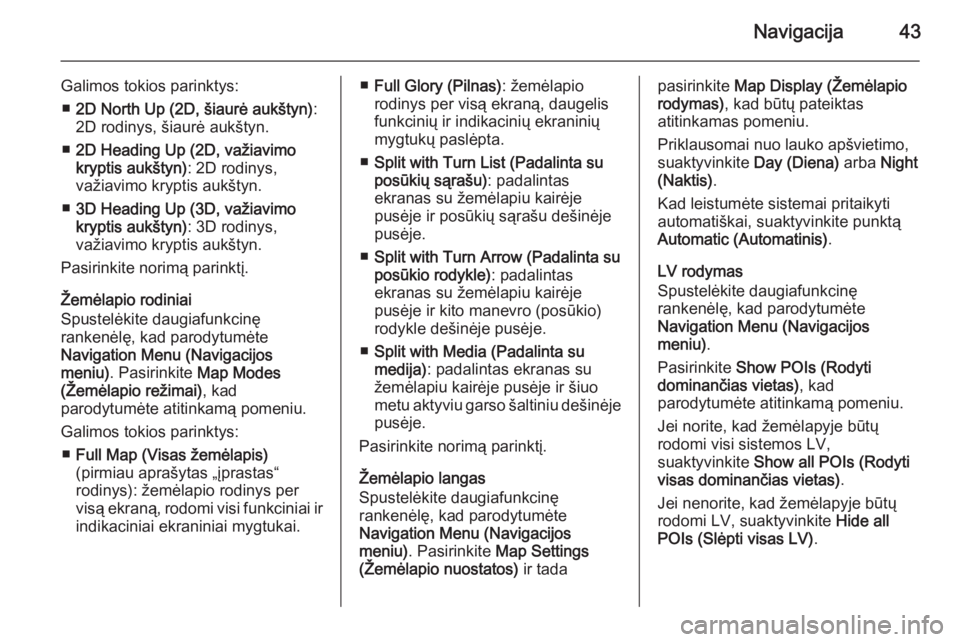
Navigacija43
Galimos tokios parinktys:■ 2D North Up (2D, šiaurė aukštyn) :
2D rodinys, šiaurė aukštyn.
■ 2D Heading Up (2D, važiavimo
kryptis aukštyn) : 2D rodinys,
važiavimo kryptis aukštyn.
■ 3D Heading Up (3D, važiavimo
kryptis aukštyn) : 3D rodinys,
važiavimo kryptis aukštyn.
Pasirinkite norimą parinktį.
Žemėlapio rodiniai
Spustelėkite daugiafunkcinę
rankenėlę, kad parodytumėte
Navigation Menu (Navigacijos
meniu) . Pasirinkite Map Modes
(Žemėlapio režimai) , kad
parodytumėte atitinkamą pomeniu.
Galimos tokios parinktys: ■ Full Map (Visas žemėlapis)
(pirmiau aprašytas „įprastas“
rodinys): žemėlapio rodinys per
visą ekraną, rodomi visi funkciniai ir indikaciniai ekraniniai mygtukai.■ Full Glory (Pilnas) : žemėlapio
rodinys per visą ekraną, daugelis
funkcinių ir indikacinių ekraninių mygtukų paslėpta.
■ Split with Turn List (Padalinta su
posūkių sąrašu) : padalintas
ekranas su žemėlapiu kairėje
pusėje ir posūkių sąrašu dešinėje
pusėje.
■ Split with Turn Arrow (Padalinta su
posūkio rodykle) : padalintas
ekranas su žemėlapiu kairėje
pusėje ir kito manevro (posūkio)
rodykle dešinėje pusėje.
■ Split with Media (Padalinta su
medija) : padalintas ekranas su
žemėlapiu kairėje pusėje ir šiuo
metu aktyviu garso šaltiniu dešinėje
pusėje.
Pasirinkite norimą parinktį.
Žemėlapio langas
Spustelėkite daugiafunkcinę
rankenėlę, kad parodytumėte
Navigation Menu (Navigacijos
meniu) . Pasirinkite Map Settings
(Žemėlapio nuostatos) ir tadapasirinkite Map Display (Žemėlapio
rodymas) , kad būtų pateiktas
atitinkamas pomeniu.
Priklausomai nuo lauko apšvietimo,
suaktyvinkite Day (Diena) arba Night
(Naktis) .
Kad leistumėte sistemai pritaikyti
automatiškai, suaktyvinkite punktą
Automatic (Automatinis) .
LV rodymas
Spustelėkite daugiafunkcinę
rankenėlę, kad parodytumėte
Navigation Menu (Navigacijos
meniu) .
Pasirinkite Show POIs (Rodyti
dominančias vietas) , kad
parodytumėte atitinkamą pomeniu.
Jei norite, kad žemėlapyje būtų
rodomi visi sistemos LV,
suaktyvinkite Show all POIs (Rodyti
visas dominančias vietas) .
Jei nenorite, kad žemėlapyje būtų
rodomi LV, suaktyvinkite Hide all
POIs (Slėpti visas LV) .
Page 59 of 133
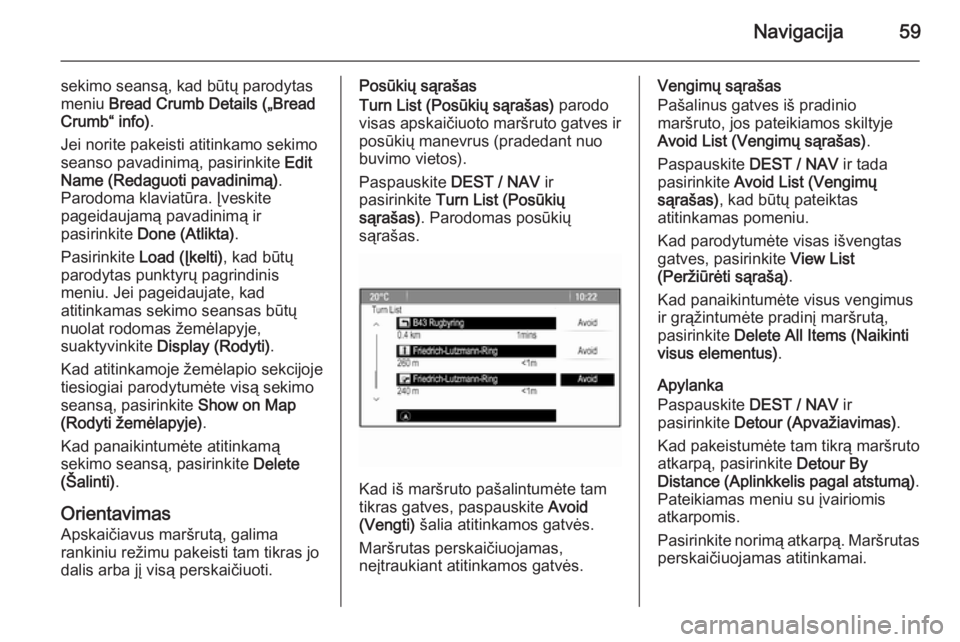
Navigacija59
sekimo seansą, kad būtų parodytas
meniu Bread Crumb Details („Bread
Crumb“ info) .
Jei norite pakeisti atitinkamo sekimo
seanso pavadinimą, pasirinkite Edit
Name (Redaguoti pavadinimą) .
Parodoma klaviatūra. Įveskite
pageidaujamą pavadinimą ir
pasirinkite Done (Atlikta) .
Pasirinkite Load (Įkelti) , kad būtų
parodytas punktyrų pagrindinis
meniu. Jei pageidaujate, kad
atitinkamas sekimo seansas būtų
nuolat rodomas žemėlapyje,
suaktyvinkite Display (Rodyti) .
Kad atitinkamoje žemėlapio sekcijoje
tiesiogiai parodytumėte visą sekimo
seansą, pasirinkite Show on Map
(Rodyti žemėlapyje) .
Kad panaikintumėte atitinkamą
sekimo seansą, pasirinkite Delete
(Šalinti) .
Orientavimas
Apskaičiavus maršrutą, galima
rankiniu režimu pakeisti tam tikras jo dalis arba jį visą perskaičiuoti.Posūkių sąrašas
Turn List (Posūkių sąrašas) parodo
visas apskaičiuoto maršruto gatves ir posūkių manevrus (pradedant nuo
buvimo vietos).
Paspauskite DEST / NAV ir
pasirinkite Turn List (Posūkių
sąrašas) . Parodomas posūkių
sąrašas.
Kad iš maršruto pašalintumėte tam
tikras gatves, paspauskite Avoid
(Vengti) šalia atitinkamos gatvės.
Maršrutas perskaičiuojamas,
neįtraukiant atitinkamos gatvės.
Vengimų sąrašas
Pašalinus gatves iš pradinio
maršruto, jos pateikiamos skiltyje
Avoid List (Vengimų sąrašas) .
Paspauskite DEST / NAV ir tada
pasirinkite Avoid List (Vengimų
sąrašas) , kad būtų pateiktas
atitinkamas pomeniu.
Kad parodytumėte visas išvengtas
gatves, pasirinkite View List
(Peržiūrėti sąrašą) .
Kad panaikintumėte visus vengimus
ir grąžintumėte pradinį maršrutą,
pasirinkite Delete All Items (Naikinti
visus elementus) .
Apylanka
Paspauskite DEST / NAV ir
pasirinkite Detour (Apvažiavimas) .
Kad pakeistumėte tam tikrą maršruto
atkarpą, pasirinkite Detour By
Distance (Aplinkkelis pagal atstumą) .
Pateikiamas meniu su įvairiomis
atkarpomis.
Pasirinkite norimą atkarpą. Maršrutas perskaičiuojamas atitinkamai.